- „ARK: Survival Evolved“ populiarumas veiksmo žaidimas per pastaruosius porą metų labai išaugo.
- Deja, žaidimas sukėlė žaidėjų problemų, pradedant mažomis kadrų dažnis ir grafiniai nesklandumai iki avarijų ir užšalimo.
- Jei norite sužinoti daugiau apie populiariausią žaidimų platformą, apsilankykite mūsų puslapyje Garų puslapis.
- Visi mėgsta žaidimus, todėl apsilankykite pas mus Žaidimų centras daugiau informacijos, naujienų ir patarimų.

Ši programinė įranga atitaisys įprastas kompiuterio klaidas, apsaugos jus nuo failų praradimo, kenkėjiškų programų, aparatinės įrangos gedimų ir optimizuos jūsų kompiuterį, kad jis būtų maksimaliai efektyvus. Išspręskite kompiuterio problemas ir pašalinkite virusus dabar atlikdami 3 paprastus veiksmus:
- Atsisiųskite „Restoro“ kompiuterio taisymo įrankį pateikiamas kartu su patentuotomis technologijomis (galima įsigyti patentą čia).
- Spustelėkite Paleiskite nuskaitymą rasti „Windows“ problemų, kurios gali sukelti kompiuterio problemų.
- Spustelėkite Taisyti viską išspręsti problemas, turinčias įtakos jūsų kompiuterio saugumui ir našumui
- „Restoro“ atsisiuntė 0 skaitytojų šį mėnesį.
ARK: Išgyvenimas išsivystė yra populiarus veiksmo žaidimas, kuris pastaraisiais metais sulaukė didžiulio populiarumo. Žinoma, žaidimas turi nemažą dalį problemų, ir šiame straipsnyje mes pamatysime, kaip išspręsti šias problemas „Windows 10“.
ARK: „Survival Evolved“ žaidėjai patyrė mažą kadrų dažnį, grafinius nesklandumus, avarijas, įšaldymo ekranų užšalimą ir daug kitų problemų, todėl pažiūrėkime, kaip šias problemas išspręsti.
Kaip galiu išspręsti ARK avarijas, mažą FPS ir trikdžius?
- Atnaujinkite tvarkykles
- Iš naujo įdiekite „Visual C ++“ platintojus
- Padidinkite savo žaidimų našumą
- Atšaukite atsisiuntimą arba paleiskite „Steam“ iš naujo
- Paleiskite žaidimą suderinamumo režimu
- Įsitikinkite, kad naudojate 64 bitų „Windows 10“ versiją
- Nustatykite „Epic“ matymo atstumą
- Pakeiskite paleidimo parinktis
- Pasirinkite „PhysX“ procesorių
- Pakeiskite „TdrDelay“ naudodami registro rengyklę
- Naudokite kitą ekrano skiriamąją gebą
- Naudokite oficialius serverius
- Pakeiskite „Nvidia“ valdymo skydo nustatymus
- Pakeiskite žaidimo režimą ir atnaujinkite garso tvarkykles
- Norėdami paleisti parinktis, pridėkite visą ekraną
1. Atnaujinkite tvarkykles
 Yra pranešimų, kuriuose teigiama, kad ARK: „Survival Evolved“ kenčia nuo avarijų. Remiantis šia informacija, žaidimas paleidžiamas paleidus kraunant arba rodomas a juodas ekranas kol jis nesužlugo.
Yra pranešimų, kuriuose teigiama, kad ARK: „Survival Evolved“ kenčia nuo avarijų. Remiantis šia informacija, žaidimas paleidžiamas paleidus kraunant arba rodomas a juodas ekranas kol jis nesužlugo.
Dėl to žaidimas beveik nėra žaidžiamas, o kol kas vienintelis sprendimas yra atnaujinti tvarkykles ir bandyti paleisti žaidimą dar kartą.
Vairuotojų atnaujinimas rankiniu būdu yra labai erzinantis, todėl primygtinai rekomenduojame jums atsisiųsti ir įdiegti „DriverFix“ tai padaryti automatiškai.
Taigi, atsisiųsdami ir įdiegdami netinkamas tvarkyklių versijas, išvengsite failų praradimo ir net visiško kompiuterio sugadinimo.
Net nereikia nieko spustelėti, nes atidarius programą ji automatiškai pradeda tikrinti jūsų diską, ar nėra kokių nors problemų su jūsų tvarkyklėmis.
Po kelių minučių „DriverFix“ pateiks jums rekomenduojamų sąrašą vairuotojai atnaujinti.
 Tai yra vienintelė dalis, kur jūs turite įsikišti ir nuspręsti, kuriuos tvarkykles įdiegti atskirai, ar norite atnaujinti juos visus spustelėdami Pasirinkti viską langelį iš sąrašo viršaus.
Tai yra vienintelė dalis, kur jūs turite įsikišti ir nuspręsti, kuriuos tvarkykles įdiegti atskirai, ar norite atnaujinti juos visus spustelėdami Pasirinkti viską langelį iš sąrašo viršaus.
Kaip galėjote įsivaizduoti, individualiam diegimui turite pažymėti atitinkamą langelį kairėje vairuotojų vardų pusėje ir spustelėkite diegimo mygtuką jų dešinėje.

„DriverFix“
Automatiškai atnaujinę tvarkykles naudodami „DriveFix“, tikimės, kad jūs greitai galėsite žaisti savo mylimą ARK žaidimą!
Apsilankykite svetainėje
2. Iš naujo įdiekite „Visual C ++“ platintojus
 Buvo pranešta, kad „ARK: Survival Evolved“ turi tam tikrų grafinių nesklandumų, tokių kaip žalias vanduo ir juodas dangus. Tai žaidime atrodo gana nenatūraliai, tačiau yra būdas tai išspręsti:
Buvo pranešta, kad „ARK: Survival Evolved“ turi tam tikrų grafinių nesklandumų, tokių kaip žalias vanduo ir juodas dangus. Tai žaidime atrodo gana nenatūraliai, tačiau yra būdas tai išspręsti:
- Eiti į
„SteamSteamAppscommonARK_CommonRedistvcredist“ - Paleiskite visus tame aplanke esančius diegimo įrenginius, kad iš naujo įdiegtumėte „Visual C ++“ platinamuosius failus.
- Pradėkite žaidimą ir patikrinkite, ar problema išspręsta.
3. Padidinkite savo žaidimų našumą

„ARK Survival“ gedimo problemos taip pat gali būti susijusios su jūsų sistemos našumu. Vis tiek galite tai padidinti, nekeisdami aparatūros konfigūracijos.
Viskas, ko jums reikia, yra įdiegti specialią programą, pvz.,Žaidimo ugnis. Šis puikus įrankis išjungia kai kurias sistemos funkcijas, kurių nereikia jūsų žaidimo sesijos metu.
Jis taip pat nukreipia jūsų sistemos išteklius į žaidimą, kurį šiuo metu žaidžiate, kad jūsų kompiuteris galėtų jį paleisti sklandžiai, su didesne FPS ir be jokio užšalimo.
„Game Fire“ taip pat yra žaidimų valdymo platforma, leidžianti tvarkyti visus pavadinimus iš vienos kompiuterio vietos, nesvarbu, ar jie yra vietiniai, ar prisijungę.

Žaidimo ugnis
Atsikratykite „ARK Survival“ užšalimo ar gedimų, padidindami savo sistemą naudodami „Game Fire“.
Apsilankykite svetainėje
4. Atšaukite atsisiuntimą arba paleiskite „Steam“ iš naujo
 Tai nedidelė problema, tačiau buvo pranešta, kad žaidimą užstringa atsisiųsti 99%.
Tai nedidelė problema, tačiau buvo pranešta, kad žaidimą užstringa atsisiųsti 99%.
Norėdami tai išspręsti, galite tiesiog atšaukti atsisiuntimą ir žaidimas bus automatiškai baigtas atsisiųsti, arba galite tiesiog paleisti iš naujo Garai.
Jūsų „Steam“ atsisiuntimas sustoja atsitiktinai? Šis vadovas padės jums greitai išspręsti problemą
5. Paleiskite žaidimą suderinamumo režimu
- Dešiniuoju pelės mygtuku spustelėkite nuorodą „ARK: Survival Evolved“ ir pasirinkite Savybės.
- Eikite į Suderinamumas skirtuką.

- Patikrinti Paleiskite šią programą suderinamumo režimu ir pasirinkti „Windows 7“ 1 pakeitimų paketas iš sąrašo.
- Spustelėkite Taikyti ir Gerai kad išsaugotumėte pakeitimus.
- Pabandykite paleisti žaidimą dar kartą.
6. Įsitikinkite, kad naudojate 64 bitų „Windows 10“ versiją
 Jei žaidimas nebus paleistas jūsų kompiuteryje, tai gali būti dėl 32 bitų „Windows 10“ versijos.
Jei žaidimas nebus paleistas jūsų kompiuteryje, tai gali būti dėl 32 bitų „Windows 10“ versijos.
ARK: „Survival Evolved“ sukurtas veikti su 64 bitų operacinėmis sistemomis. Jei naudojate 32 bitų operacinę sistemą ir tikrai norite žaisti „ARK: Survival Evolved“, galbūt turėtumėte apsvarstyti galimybę pereiti prie 64 bitų „Windows“ versijos.
Pastaba: Jei norite sužinoti, kuo skiriasi 32 ir 64 bitų programa, perskaitykite šis paprastas straipsnis.
7. Nustatykite „Epic“ matymo atstumą
 Jei žaidžiant „ARK: Survival Evolved“ kyla kadrų dažnio problemų, galbūt žaidimo parinktyse turėtumėte pakeisti „View Distance“ į „Epic“.
Jei žaidžiant „ARK: Survival Evolved“ kyla kadrų dažnio problemų, galbūt žaidimo parinktyse turėtumėte pakeisti „View Distance“ į „Epic“.
Turime pripažinti, kad šis sprendimas atrodo šiek tiek neįprastas, tačiau panašu, kad kūrėjai optimizavo Epas žaidimo nustatymai ir vartotojai pranešė apie geresnį našumą pakeitus rodymo atstumą į Epinis.
Tai gali jums netikti, tačiau vis tiek verta išbandyti sprendimą.
8. Pakeiskite paleidimo parinktis
Paleiskite sistemos nuskaitymą, kad rastumėte galimų klaidų

Atsisiųskite „Restoro“
Kompiuterio taisymo įrankis

Spustelėkite Paleiskite nuskaitymą rasti „Windows“ problemų.

Spustelėkite Taisyti viską išspręsti patentuotų technologijų problemas.
Paleiskite kompiuterio nuskaitymą naudodami „Restoro“ taisymo įrankį, kad rastumėte klaidų, sukeliančių saugumo problemas ir sulėtėjimą. Baigus nuskaityti, taisymo procesas sugadintus failus pakeis naujais „Windows“ failais ir komponentais.

- Atviras Garai ir surask ARK: Išgyvenimas išsivystė savo bibliotekoje.
- Dešiniuoju pelės mygtuku spustelėkite ARK: Išgyvenimas išsivystė ir pasirinkite Savybės.
- Skirtuke Bendra spustelėkite Nustatykite paleidimo parinktis mygtuką.
- Įveskite -NEMOKAMAI PABAIGUOTI -sm4 -d3d10 įvesties lauke ir išsaugokite pakeitimus.
Pastaba: ARK: „Survival Evolved“ yra gana sudėtingas žaidimas, kurį paleidę turėsite sąrašą pasirinkimo galimybių.
Jei turite 16 GB ar daugiau RAM, tiesiog pasirinkite „Play ARK: Survival Evolved“.
Jei turite 4 į 8 GB RAM, pasirinkite Paleisti ARK (Mažai atminties - 4 GB).
Jei turite mažiau nei 4 GB Pasirinkite RAM paleisti „ARK“ (Itin mažai atminties).

Be to, norėdami gauti geriausią našumą, galbūt norėsite eksperimentuoti su skirtingomis grafinių parametrų vertėmis.
9. Pasirinkite „PhysX“ procesorių
- Atviras „Nvidia“ valdymo skydelis.

- Eiti į 3D nustatymai ir spustelėkite Nustatykite „PhysX“ konfigūraciją.
- Pasirinkite „PhysX“ procesorius ir vietoj automatinio pasirinkimo pasirinkite grafinę kortelę.
- Išsaugokite pakeitimus ir bandykite paleisti žaidimą dar kartą.
„Nvidia“ valdymo skydas neatsidaro jūsų „Windows“ kompiuteryje? Mes turime jums tinkamus sprendimus
10. Pakeiskite „TdrDelay“ naudodami registro rengyklę
- Paspauskite „Windows“ raktas + RB, įveskite regedit ir paspauskite Įveskite paleisti Registro redaktorius.

- Kairiajame skydelyje eikite į šį klavišą:
HKEY_LOCAL_MACHINESYSTEMControlSet002ControlGraphicsDrivers - Dešinėje srityje sukurkite naują DWORD jei turite 32 bitų „Windows“ versiją arba QWORD jei naudojate 64 bitų „Windows“ versiją. Pavadinkite naują DWORD arba QWORD TdrDelay.
- Dukart spustelėkite TdrDelay ir pakeiskite jo vertę į 8 arba 10.

- Uždarykite registro rengyklę ir bandykite paleisti žaidimą dar kartą.
Pastaba: TDR reiškia skirtąjį laiką aptikti ir atkurti, o ši funkcija yra atsakinga už jūsų grafikos plokštės paleidimą iš naujo, jei sistema negauna jokio atsakymo iš grafinės kortelės nustatytą laiką.
Numatytasis laikas yra 2 sekundės, o jei sistema per 2 sekundes negaus atsakymo iš jūsų grafikos plokštės, ji paleis grafinę kortelę iš naujo ir sugadins jūsų žaidimą.
Jei negalite redaguoti savo registro, atlikite nurodytus veiksmusšį specialų vadovąir sužinok, kaip tai padaryti kaip profesionalui.
11. Naudokite kitą ekrano skiriamąją gebą
 Kai kurie vartotojai pranešė apie avarijas ir panašu, kad šias avarijas sukėlė žaidimo skiriamoji geba. Jei žaidimą vykdote 1920 × 1080 raiška, galbūt norėsite jį pakeisti.
Kai kurie vartotojai pranešė apie avarijas ir panašu, kad šias avarijas sukėlė žaidimo skiriamoji geba. Jei žaidimą vykdote 1920 × 1080 raiška, galbūt norėsite jį pakeisti.
Pasak vartotojų, pakeitus skiriamąją gebą iš 1920 × 1080 į 1920 × 1200, avarijos buvo pašalintos. Jei negalite naudoti 1920 × 1200 skiriamosios gebos, drąsiai naudokite bet kokią mažesnę skiriamąją gebą.
Jei jus domina, kaip sukurti pasirinktines skiriamąsias gebas sistemoje „Windows 10“, peržiūrėkite šį naudingą straipsnį ir sužinokite, kaip tai padaryti lengvai.
12. Naudokite oficialius serverius
 Jei jūsų ekranai ilgai kraunami, patariama pereiti prie oficialių serverių, nes jie yra greitesni ir stabilesni.
Jei jūsų ekranai ilgai kraunami, patariama pereiti prie oficialių serverių, nes jie yra greitesni ir stabilesni.
Jei perėjimas prie oficialių serverių jums netiko, galbūt problemą sukėlė jūsų RAM.
Kaip jau sakėme, „ARK: Survival Evolved“ yra sudėtingas žaidimas, ir norint jį paleisti reikia mažiausiai 4 GB, taigi, jei turite mažiau nei 4 GB RAM, gali kilti tam tikrų našumo problemų.
13. Pakeiskite „Nvidia“ valdymo skydo nustatymus

- Eiti į „Nvidia“ valdymo skydelis ir spustelėkite 3D nustatymai.
- Išjunkite kai kurias parinktis, tokias kaip Aplinkos okliuzija, Anti-aliasing ir kt.
- Išsaugokite pakeitimus ir paleiskite žaidimą iš naujo.
14. Pakeiskite žaidimo režimą ir atnaujinkite garso tvarkykles
 Žaidimo vykdymas prastos atminties arba labai mažai atminties režimu kartais gali sukelti problemų dėl garso, o blogiausiu atveju grodami ARK: Survival Evolved negausite jokio garso.
Žaidimo vykdymas prastos atminties arba labai mažai atminties režimu kartais gali sukelti problemų dėl garso, o blogiausiu atveju grodami ARK: Survival Evolved negausite jokio garso.
Norėdami tai išspręsti, turite paleisti žaidimus įprastu režimu, tačiau jei ši problema išlieka įprastu žaidimo režimu, turite atnaujinti garso tvarkykles.
15. Norėdami paleisti parinktis, pridėkite visą ekraną
 Jei kaskart, kai paleidžiate ARK, matote tuščią ekraną: „Survival Evolved“, galbūt galite tai išspręsti pakeisdami žaidimo paleidimo parinktis.
Jei kaskart, kai paleidžiate ARK, matote tuščią ekraną: „Survival Evolved“, galbūt galite tai išspręsti pakeisdami žaidimo paleidimo parinktis.
Patikrinti 7 sprendimas norėdami sužinoti, kaip pakeisti paleidimo parinktis, ir įsitikinkite, kad kaip paleidimo parinktį pridėjote visą ekraną.
Kaip matote, vartotojai susiduria su daugybe ARK problemų: „Survival Evolved“. Tikimės, kad šis straipsnis buvo bent šiek tiek naudingas ir kad jums pavyko išspręsti savo problemą.
Jei turite problemų su kai kuriais kitais „Windows 10“ žaidimais, peržiūrėkite mūsų „Windows 10“ žaidimai stebulė, kur rasite daugiau sprendimų.
Nepamirškite žemiau esančiame komentarų skyriuje papasakoti, su kokiomis kitomis problemomis susidūrėte ARK: „Survival Evolved“ ir kaip jas sprendėte.
 Vis dar kyla problemų?Ištaisykite juos naudodami šį įrankį:
Vis dar kyla problemų?Ištaisykite juos naudodami šį įrankį:
- Atsisiųskite šį kompiuterio taisymo įrankį įvertintas puikiai „TrustPilot.com“ (atsisiuntimas prasideda šiame puslapyje).
- Spustelėkite Paleiskite nuskaitymą rasti „Windows“ problemų, kurios gali sukelti kompiuterio problemų.
- Spustelėkite Taisyti viską išspręsti patentuotų technologijų problemas (Išskirtinė nuolaida mūsų skaitytojams).
„Restoro“ atsisiuntė 0 skaitytojų šį mėnesį.
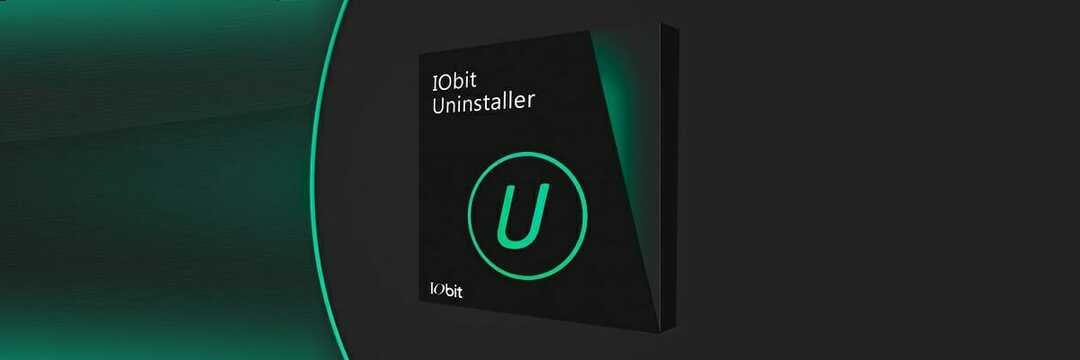
![Kaip išspręsti dažnai kylančias „Dota 2“ problemas [PILNAS VADOVAS]](/f/6fa16d9aeeba92faab3a79c3231eee9a.jpg?width=300&height=460)
